לאחר שהתקנת את התוסף, השלב הבא יהיה להשתמש בו. המדריך הזה יסביר לך איך לעבוד עם התוספים שהתקנת באתר.
במדריך הזה
התוספים בדרך כלל מוסיפים פריטי תפריט חדשים בלוח הבקרה שלך. בדוגמה מימין, מודגשים פריטי תפריט החדשים שנוספו מהתוספים.
עם זאת, כל תוסף נבנה בצורה שונה. חלק מהתוספים יוסיפו את ההגדרות שלהם בתוך אפשרויות קיימות, כגון הגדרות, כלים או מראה. חלק יוסיפו את ההגדרות במקומות אחרים כמו העורך.

לאחר שהתקנת לפחות תוסף אחד באתר, אפשר לעבור אל תוספים ← תוספים מותקנים כדי להציג רשימה של כל התוספים באתר שלך.
כאן יש לחפש את האפשרויות הגדרות, להציג פרטים, מסמכים או תמיכה (בכל תוסף יש קישורים שונים). פריטי התפריט האלו בדרך כלל יובילו אותך למידע נוסף לגבי אופן השימוש בתוסף:

נציגי התמיכה של WordPress.com יכולים לסייע בפתרון בעיות כלליות הקשורות לתוספים האלה. אנחנו שמחים לבדוק את ההגדרות הכלליות ולפתור בעיות כלליות באתר שלך שקשורות לתוספים של צד שלישי, אבל רק מפתחי התוסף יכולים להציע תמיכה שמתמחה בתוסף. ניתן לקבל מידע נוסף במקטע לקבלת עזרה עם תוספים וערכות עיצוב.
עורך הקבצים של התוסף מאפשר לך לערוך ישירות את הקוד של התוסף שהותקן.
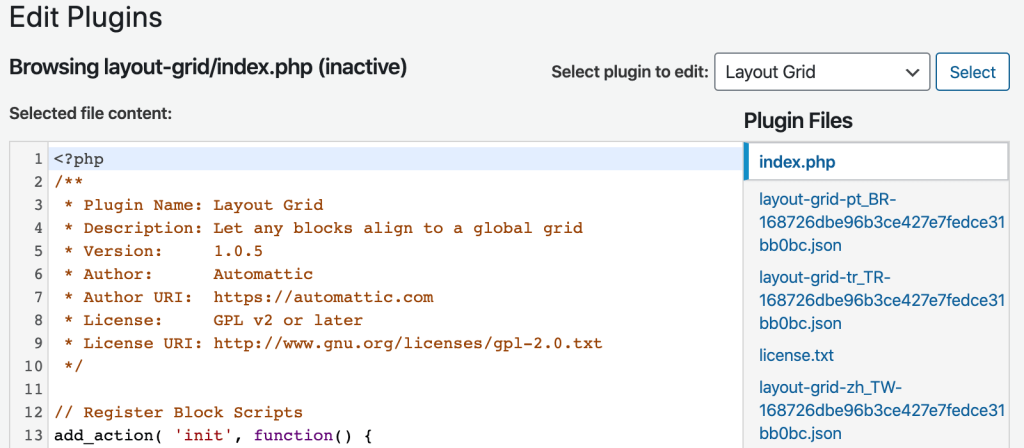
מלוח הבקרה שלך, יש לחפש את עורך הקבצים של התוסף במקטע תוספים או כלים (המיקום תלוי בערכת העיצוב שלך).
עורך הקבצים של התוסף הוא כלי לשימוש בעלי אתרים עם ידע מתקדם בכתיבת קוד או בתכנות. עריכה ישירה של תוספים עלולה לגרום לבעיות תאימות שעשויות לקלקל את האתר שלך ולגרום לאובדן של השינויים בעדכונים בעתיד. אם אין ברירה אלא לבצע עריכות ישירות בתוסף, יש להשתמש במנהל קבצים כדי ליצור עותק עם שם חדש ולשמור את הקובץ המקורי ללא שינוי. כך, אפשר להפעיל מחדש את הגרסה התקינה אם משהו משתבש.
תוספים מסוימים, כגון Jetpack ו-Akismet, מנוהלים באופן אוטומטי באתר שלך ולכן, אין אפשרות לערוך אותם באמצעות עורך הקבצים של התוסף.
אתם חייבים להיות מחוברים על מנת לשלוח תגובה.